Volg de onderstaande 10 stappen en bekijk wat van toepassing is op jou.
Stap 1: Sta stil of je hier toegang tot hoort te hebben
Je hebt toegang als je een digitaal product hebt aangeschaft. Het kan zijn dat deze inhoud geen onderdeel is van jouw digitale product.
Stap 2: Onderzoek of je hier later toegang toe krijgt
Soms krijg je bijvoorbeeld toegang na een bepaalde periode (zoals 1 maand), of als je iets hebt afgerond.
Stap 3: Ververs de pagina
Handig om te weten: de links naar de PDF- en audiobestanden verlopen na 10 minuten. Daarna dien je de pagina te verversen.
Stap 4: Log in
Is stap 1 en 2 op jou van toepassing en heb je een digitaal product aangeschaft en denk je dat je toegang tot deze pagina hoort te hebben, werkte stap 3 nog niet? Log in via de instructies die met je zijn gedeeld per e-mail. Bekijk eventueel je spam box.

Let op: krijg je je mail via Gmail?
Voorkom dat mijn mail in de “Reclame”-inbox terecht komt. Volg de volgende stappen:
A. Check of dit inderdaad zo is, de “Reclame”-inbox vind je bovenaan in Gmail:
B. Klik op de e-mail in de “Reclame”-inbox en verplaats hem naar de “Primair”-inbox.
C. Er komt dan een pop-up-schermpje met de vraag of je dit ook voor toekomstige berichten wil. Klik vervolgens op “Ja”.
Gmail weet dan dat je GRAAG mijn berichten wil ontvangen!
Let op: krijg je mail via Hotmail, MSN of Live?
Soms staat de mail niet in de map ‘Postvak IN’ en ‘Prioriteit’, maar in de map ‘Ongewenste e-mail’ (in de zijbalk) of ‘Overige’ (in de bovenbalk, naast je ‘Prioriteit’ inbox).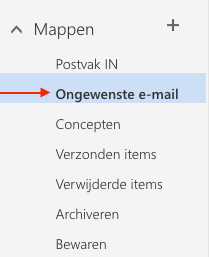
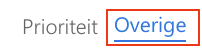
Let op: krijg je je mail via Me of iCloud?
Ik raad je aan om het e-mailadres info@femkedegrijs.com in je contacten te zetten. Mocht dat niet helpen om mijn mail te ontvangen, dan kun je contact opnemen met de Apple klantenservice en aangeven dat je geen mail van mij ontvangt, maar deze wel graag wilt ontvangen.
Stap 5: Check of je goed bent ingelogd
Stap 6: Wis je cache en cookies
Klik hieronder op de knop om je cache te wissen. Ververs de pagina daarna.
Werkt de bovenstaande knop niet? Gebruik dan de stappen die bij je browser horen. Hieronder vind je wat suggesties voor verschillende browsers. Mochten deze stappen nog niet bij je werken, check dan zelf de actuele manier hoe jij in jouw browser de cache en cookies verwijdert en vraag eventueel om hulp (bijvoorbeeld bij de helpdesk van jouw browser).
In Firefox kun je dit stappenplan volgen:
- Ga bij Voorkeuren naar Privacy & Beveiliging
- Ga bij het kopje ‘Geschiedenis’ naar ‘Individuele cookies verwijderen’
- Typ dan members.femkedegrijs.com in en selecteer deze en verwijder deze
- Ga dan naar Gebufferde webinhoud en druk op ‘Nu wissen’
- Ga naar Websitegegevens en druk op de knop ‘Alle gegevens wissen’
- Daarna kun je de browser afsluiten en opnieuw openen.
In Google Chrome:
Vind je hier uitleg hoe je cache en cookies verwijdert.
In Microsoft Edge (voorheen Internet Explorer):
Vind je hier uitleg hoe je cache en cookies verwijdert.
In Safari:
Heb je een iPhone, iPad of iPod?
Hier vind je uitleg hoe je cache en cookies verwijdert op je iPhone, iPad of iPod
Heb je een Mac? Pas deze stappen toe:
- Open Safari.
- Klik op ‘Voorkeuren’.
- Klik op ‘Privacy’.
- Klik op ‘Beheer websitegegevens’, selecteer een of meer websites.
- Klik vervolgens op ‘Verwijder’ of ‘Verwijder alles’.
Stap 7: Gebruik een andere browser en/of incognitovenster
Werken de bovenstaande stappen niet? Check of je kunt inloggen vanuit:
- een andere browser (zoals Google Chrome, Safari of Firefox).
- een incognitovenster/privévenster/InPrivate venster, hier ontdek je hoe je dat doet via:
–Firefox (hier heet het een privévenster)
–Google Chrome (hier heet het een incognitovenster)
–Microsoft Edge (hier heet het een InPrivate venster)
–Safari (hier heet het een privévenster)
Stap 8: Gebruik een ander apparaat
Werken de bovenstaande stappen niet? Log als het mogelijk is vanaf een ander apparaat (zoals een andere pc, laptop, smartphone of tablet) in.
Stap 9: Check deze tips
Stap 10: Vraag om hulp
Mochten de bovenstaande stappen nog niet helpen en je toegang tot deze pagina horen te hebben neem dan contact op met Femke, bijvoorbeeld in jouw digitale product (indien van toepassing onder het kopje Support of anders onder aan een pagina waar je kunt reageren) of mail. Deel daarbij:
- A: Het land vanaf waar je inlogt
- B: Het apparaat; bijvoorbeeld een pc, telefoon, tablet (inclusief het merk/type) vanaf waar je inlogt
- C: De browser(s) waarmee je inlogt
- D: Welke (fout)melding je precies hebt. Kopieer letterlijk de tekst die je krijgt, of maak hier als het lukt een foto of screenshot van. Via die weg kan je het snelste geholpen worden.
